Η δημιουργία όμορφων, αστείων ή συναρπαστικών βίντεο σε ένα iPhone είναι δυνατή χάρη στην εκπληκτική κάμερα της Apple. Εάν είστε μανιώδης κατασκευαστής βίντεο, είναι απλό να βγάλετε το τηλέφωνό σας και να τραβήξετε.
Περιεχόμενα
- Πώς να περικόψετε ένα βίντεο σε ένα iPhone
- Περικοπή βίντεο iPhone με χρήση iMovie
- Πώς να περικόψετε ένα βίντεο στο iPhone χρησιμοποιώντας το Video Crop
- Η περικοπή δεν είναι το ίδιο με το κόψιμο… ή την περιστροφή
Εάν κάνετε πολλά βίντεο, πιθανότατα θα επεξεργάζεστε και πολλά, κάτι που απαιτεί να μάθετε πώς να κάνετε συγκεκριμένες εργασίες επεξεργασίας, όπως η περικοπή. Θα σας εκτελέσουμε με διάφορες μεθόδους για την περικοπή των βίντεό σας, συμπεριλαμβανομένης της χρήσης μιας εφαρμογής τρίτου μέρους.
Προτεινόμενα βίντεο
Πώς να περικόψετε ένα βίντεο σε ένα iPhone

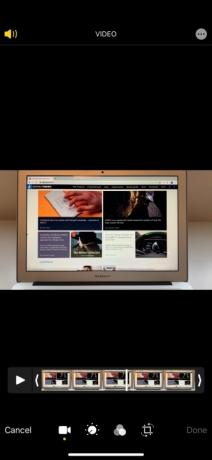
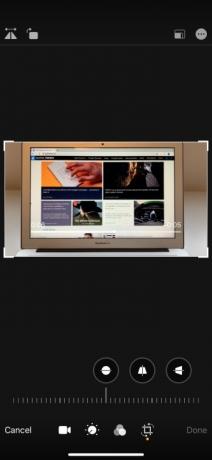
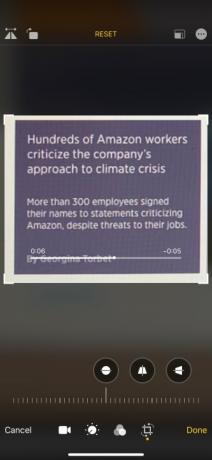
Δυστυχώς, δεν μπορείτε να χρησιμοποιήσετε την εφαρμογή Κάμερα στο iPhone σας για να «προ-περικόψετε» βίντεο καθώς τα τραβάτε. Ωστόσο, αφού τραβηχτούν, μπορείτε να τα περικόψετε χρησιμοποιώντας την εφαρμογή Φωτογραφίες, αρκεί να εκτελείτε iOS 13 ή μεταγενέστερη έκδοση (ανατρέξτε παρακάτω εάν δεν έχετε). Εδώ είναι τι πρέπει να κάνετε:
Σχετίζεται με
- Καλύτερες προσφορές Apple: MacBook, AirPods, iPad, iMac, AirTag και άλλα
- Η Apple μπορεί να αντιμετωπίσει «σοβαρή» έλλειψη iPhone 15 λόγω του ζητήματος της παραγωγής, αναφέρει η έκθεση
- Πώς να απαλλαγείτε από το Apple ID κάποιου άλλου στο iPhone σας
Βήμα 1: Ανοιξε Φωτογραφίες και επιλέξτε το βίντεο που θέλετε να περικόψετε.
Βήμα 2: Αφού ανοίξετε το επιθυμητό βίντεο, πατήστε Επεξεργασία στην επάνω δεξιά γωνία της οθόνης.
Βήμα 3: Πατήστε το Περιστροφή περικοπής εικονίδιο στο κάτω μέρος της οθόνης Επεξεργασία. Μόλις μεταβείτε στη λειτουργία περικοπής, αγγίξτε παρατεταμένα μία από τις γωνίες του βίντεο. Στη συνέχεια, αρχίστε να σύρετε το περίγραμμα προς τα μέσα, στο επιθυμητό σημείο. Επαναλάβετε με οποιαδήποτε άλλη γωνία μέχρι να ολοκληρώσετε την περικοπή.
Βήμα 4: Πατήστε Εγινε στην κάτω δεξιά γωνία. Αυτό σώζει την καλλιέργεια. Ωστόσο, εάν κάνατε λάθος ή θέλετε να επαναφέρετε το αρχικό βίντεο, μπορείτε να πατήσετε Επεξεργασία ξανά και μετά πατήστε Επαναστρέφω στην κάτω δεξιά γωνία της οθόνης Επεξεργασία.
Περικοπή βίντεο iPhone με χρήση iMovie
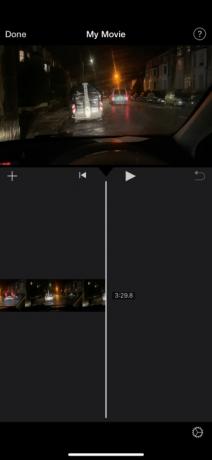
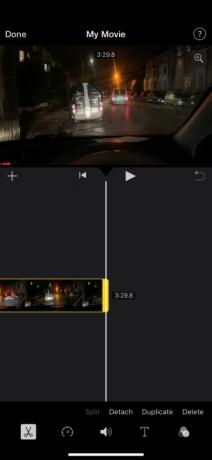
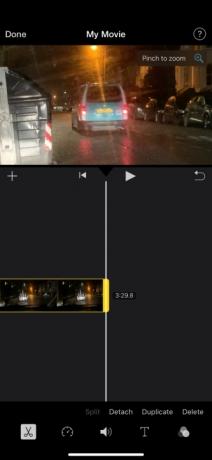
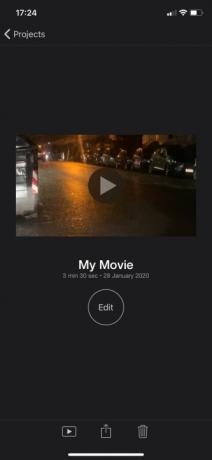
Εάν δεν χρησιμοποιείτε iOS 13 ή νεότερη έκδοση, μια εναλλακτική λύση πρώτου κατασκευαστή για τις Φωτογραφίες είναι το iMovie. Συνήθως θα το βρείτε προκατεβασμένο στο iPhone σας. Εάν όχι, μπορείτε να το κατεβάσετε μέσω του App Store.
Μετά τη λήψη, δείτε πώς μπορείτε να περικόψετε βίντεο χρησιμοποιώντας το iMovie:
Βήμα 1: Ανοίξτε το iMovie και δημιουργήστε ένα Νέο Έργο.
Βήμα 2: Πατήστε Ταινία και μετά επιλέξτε το βίντεο που θέλετε να περικόψετε. Στη συνέχεια, πατήστε Δημιουργία ταινίας στο κάτω μέρος της οθόνης.
Βήμα 3: Πατήστε το βίντεό σας όπως εμφανίζεται στη γραμμή χρόνου στο κάτω μισό της οθόνης. Στη συνέχεια, αγγίξτε το μικρό Ανίπταμαι διαγωνίως εικονίδιο (εμφανίζεται ως μεγεθυντικός φακός) στην επάνω δεξιά γωνία της οθόνης.
Βήμα 4: Πιέστε το βίντεο μέσα ή έξω, για να κάνετε μεγέθυνση και σμίκρυνση του βίντεο (αυτό το περικόπτει αποτελεσματικά). Παρακέντηση Εγινε στην επάνω αριστερή γωνία της οθόνης μόλις τελειώσετε.
Βήμα 5: Πατήστε το Ενέργεια (Κοινή χρήση) εικονίδιο στο κάτω μέρος της οθόνης (μοιάζει με ένα τετράγωνο με ένα βέλος που δείχνει κάθετα έξω από αυτό). Τέλος, πατήστε Αποθήκευση βίντεο, το οποίο αποθηκεύει το βίντεο που περικόπηκε πρόσφατα στο Camera Roll.
Επίσης, αξίζει να σημειωθεί ότι, σε σύγκριση με τις Φωτογραφίες, το iMovie έχει το πλεονέκτημα να διατηρεί την αρχική αναλογία διαστάσεων του βίντεό σας.
Πώς να περικόψετε ένα βίντεο στο iPhone χρησιμοποιώντας το Video Crop
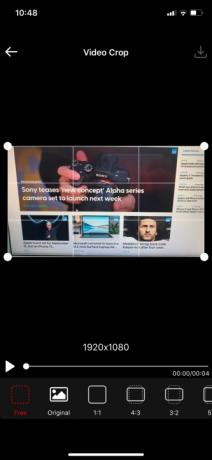
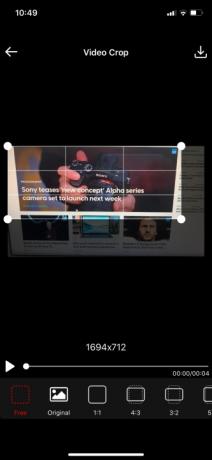
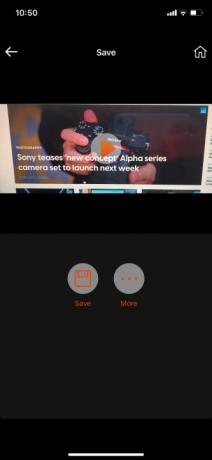
Μπορείτε να βρείτε μια ποικιλία από εξαιρετικές εφαρμογές εκτός της Apple που προσφέρουν δυνατότητες περικοπής βίντεο για το iPhone σας, αν είστε έτοιμοι να απομακρυνθείτε από τον κόσμο της Apple για λίγο. Μία από τις πιο συχνά χρησιμοποιούμενες εφαρμογές περικοπής βίντεο είναι το Video Crop – Περικοπή και αλλαγή μεγέθους βίντεο και είναι διαθέσιμη για λήψη στο App Store.
Αφού εγκαταστήσετε με επιτυχία την εφαρμογή στη συσκευή σας από το App Store, μπορείτε να αρχίσετε να τη χρησιμοποιείτε για να περικόψετε τα επιλεγμένα βίντεό σας. Το μόνο που χρειάζεται να κάνετε είναι να ακολουθήσετε αυτά τα απλά βήματα που έχουμε ορίσει για τη διευκόλυνσή σας:
Βήμα 1: Ανοίξτε το Video Crop και πατήστε OK όταν σας ζητηθεί αν θέλετε η εφαρμογή να έχει πρόσβαση στις φωτογραφίες σας. Πατήστε το βίντεο που θέλετε να περικόψετε.
Βήμα 2: Κάντε κλικ στο λευκό σημάδι επιλογής στην επάνω δεξιά γωνία της σελίδας. Πατήστε παρατεταμένα μία από τις τέσσερις γωνίες της επιλεγμένης εικόνας πριν τη σύρετε σύμφωνα με τον τρόπο που θέλετε να την περικόψετε. Κάντε το ίδιο με άλλες γωνίες, εάν χρειάζεται.
Βήμα 3: Μόλις ολοκληρώσετε την περικοπή του βίντεο, κάντε κλικ στο σύμβολο Λήψη στην επάνω δεξιά γωνία της οθόνης. Πατήστε Αποθήκευση για να αποθηκεύσετε το πρόσφατα περικομμένο βίντεο στη Συλλογή φωτογραφιών σας. Κάντε κλικ στο Περισσότερα εάν θέλετε να μοιραστείτε το περικομμένο βίντεο στις σελίδες σας στα μέσα κοινωνικής δικτύωσης, για παράδειγμα.
Η περικοπή δεν είναι το ίδιο με το κόψιμο… ή την περιστροφή
Δεν υπάρχουν πραγματικά πολλά σε αυτό. Ανεξάρτητα από τη μη αυτόματη περικοπή, η Περικοπή βίντεο μπορεί να είναι χρήσιμη εάν θέλετε να περικόψετε τα βίντεό σας σε συγκεκριμένες αναλογίες διαστάσεων. Ορισμένες εφαρμογές όπως το Instagram έχουν ποικίλες αναλογίες διαστάσεων. Το Video Crop σάς επιτρέπει να επεξεργάζεστε ελεύθερα, ενώ Μερικοί ταλαντούχοι άνθρωποι το έχουν χρησιμοποιήσει ακόμη και για την επεξεργασία ταινιών μικρού μήκους.
Θέλαμε να σημειώσουμε τη διάκριση μεταξύ της διαδικασίας καλλιέργειας και περικοπή ενός βίντεο. Όταν περικόπτετε ένα βίντεο, διαχειρίζεστε τον χρόνο αναπαραγωγής του βίντεό σας. Μπορείτε να το προσαρμόσετε εύκολα πατώντας την οθόνη και σύροντας το δάχτυλό σας από αριστερά προς τα δεξιά. Αυτό, φυσικά, εξαρτάται από το πού θέλετε να περικόψετε το βίντεο (το σημείο εκκίνησης, το τελικό σημείο ή το μέσο). Μπορείτε ακόμη και να αφαιρέσετε εντελώς τα εξωτερικά πλαίσια εάν είναι απαραίτητο. Από την άλλη πλευρά, όταν ξεκινάτε την περικοπή ενός βίντεο, επιλέγετε μια καθορισμένη περιοχή που θέλετε να κρατήσετε και, στη συνέχεια, διαγράφετε οτιδήποτε βρίσκεται εκτός αυτής της περιοχής. Εάν εξακολουθείτε να μην ξέρετε πώς λειτουργούν όλα αυτά, να ξέρετε ότι η περικοπή είναι επίσης διαφορετική από την περιστροφή. Για να σας βοηθήσουμε, έχουμε αναπτύξει ένα βολικό οδηγός για το πώς να περιστρέψετε ένα βίντεο iPhone, το οποίο γίνεται μετατοπίζοντας ολόκληρο το βίντεο με βάση τις γωνίες που θέλετε να επιτύχετε.
Συστάσεις των συντακτών
- Μια άλλη αναφορά δείχνει ότι το iPhone 15 Pro θα είναι πιο ακριβό
- Πώς να φορτίσετε γρήγορα το iPhone σας
- Ένα iPhone μόλις πουλήθηκε για ένα τρελό ποσό σε δημοπρασία
- Αυτό το πτυσσόμενο τηλέφωνο είναι ελαφρύτερο από το iPhone 14 Pro Max
- Λυγίζω ή σπάω; Δείτε το Nothing Phone 2 να αντιμετωπίζει την πρώτη του δοκιμή αντοχής
Αναβαθμίστε τον τρόπο ζωής σαςΤο Digital Trends βοηθά τους αναγνώστες να παρακολουθούν τον γρήγορο κόσμο της τεχνολογίας με όλα τα τελευταία νέα, διασκεδαστικές κριτικές προϊόντων, διορατικά editorial και μοναδικές κρυφές ματιές.




